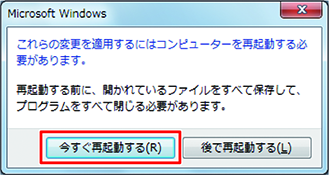ホスト名の変更
ネットワーク上でRasterLinkPCを識別するためのホスト名(コンピューター名)を設定します。
同一ネットワーク上に複数のRasterLinkPCを設置する場合、それぞれのホスト名が重複しないような名称に変更する必要があります。
ここでは、ホスト名を"RIP-PC"に設定するという例で説明します。
- [コントロールパネル]の[システム]をクリックまたはダブルクリックします。

- [設定の変更]をクリックします。

- Windows10の場合
左メニューの[バージョン情報]または[詳細情報]をクリックし、右メニューの[システム情報]または[このPCの名前を変更]をクリックします。 - Windows11の場合
右メニューの[ドメインまたはワークグループ]をクリックします。
- ユーザーアカウント制御画面が表示された場合、[続行]をクリックします。

- [コンピューター名]タブをクリックし、[変更]をクリックします。
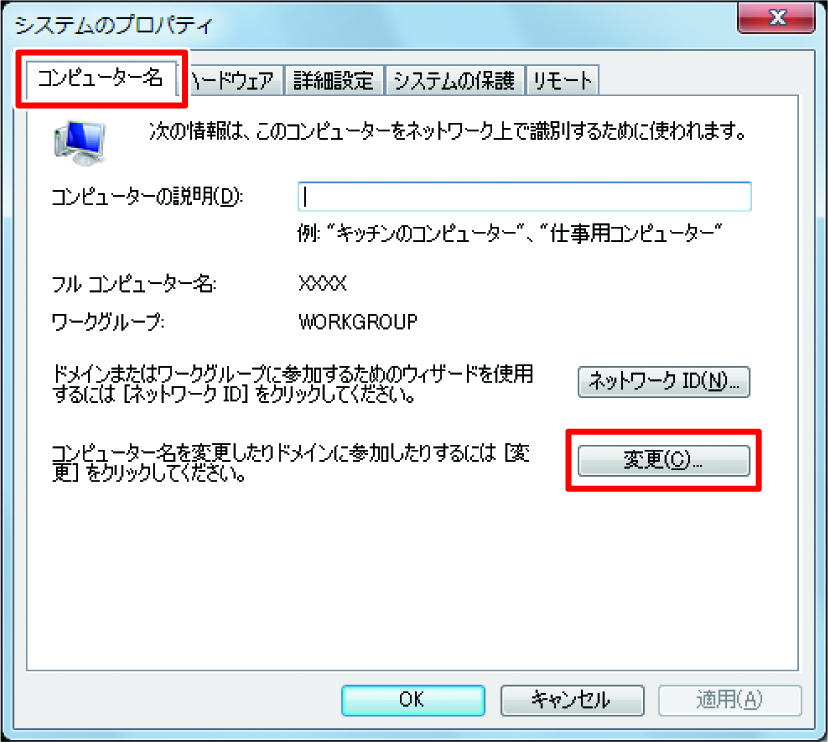
- [コンピューター名]を変更し、[OK]をクリックします。

- 確認画面が表示されるので、[OK]をクリックします。
- ここではまだ再起動されません。
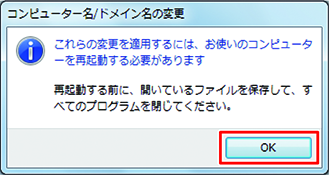
- [システムのプロパティ]画面で、[閉じる] をクリックします。
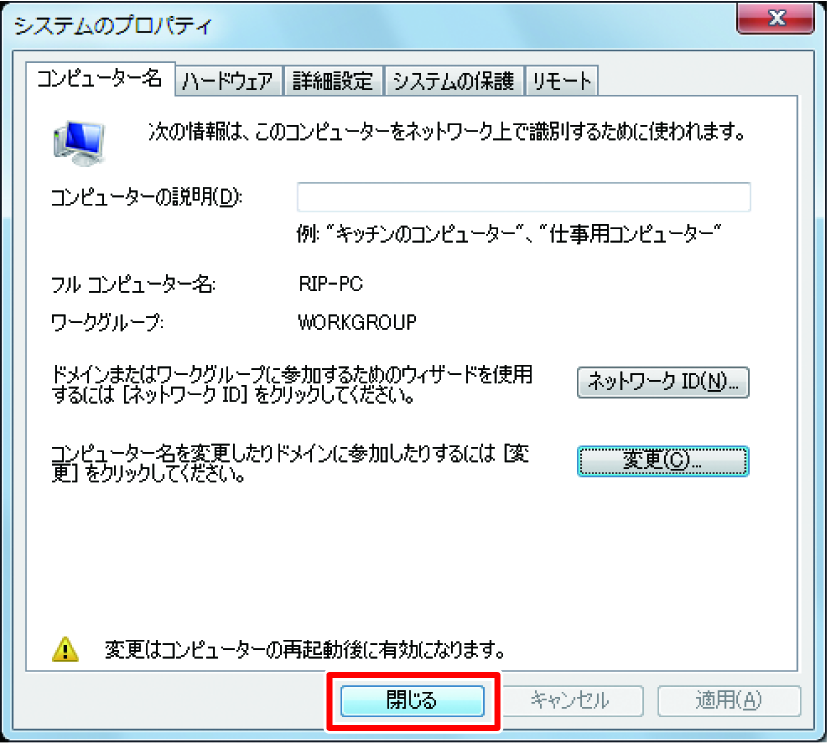
- 再起動確認画面が表示されるので、 [今すぐ再起動する]をクリッ クします。
- PCが再起動されます。